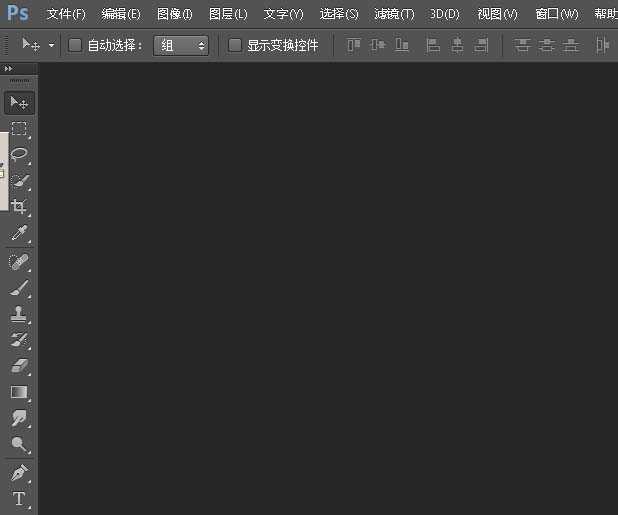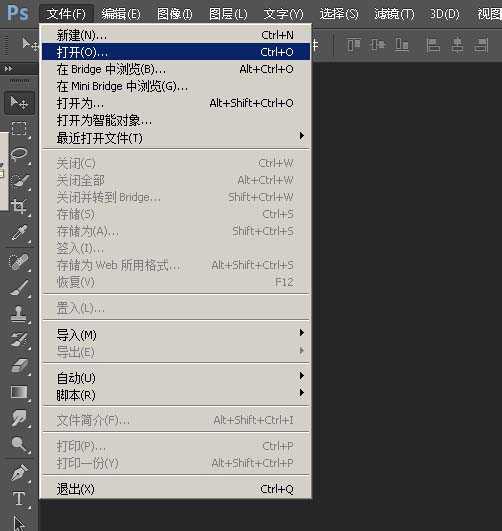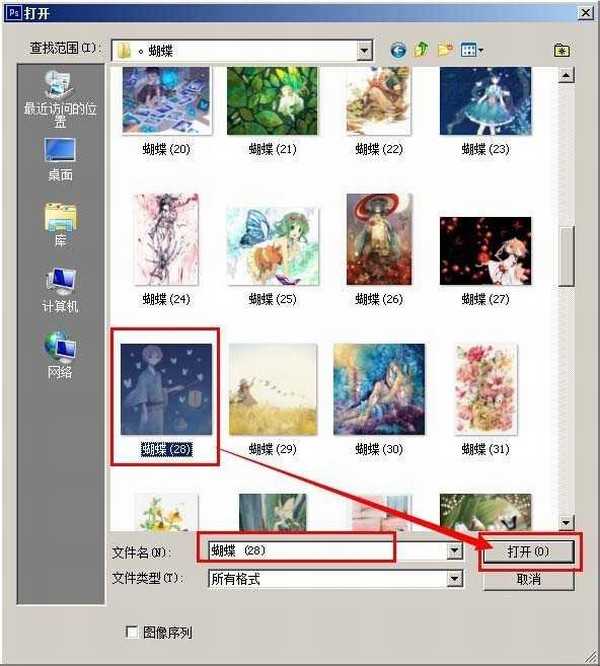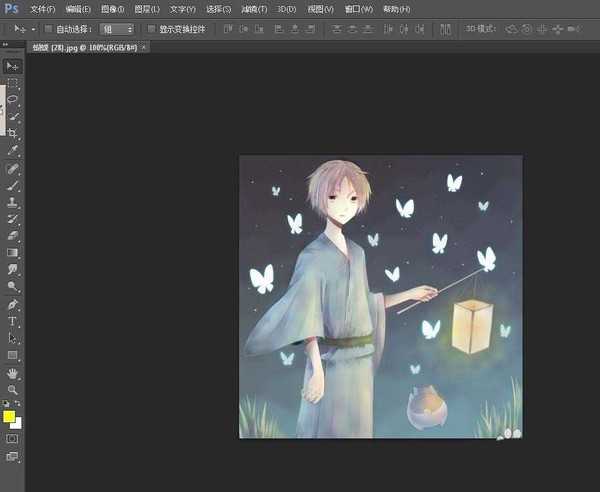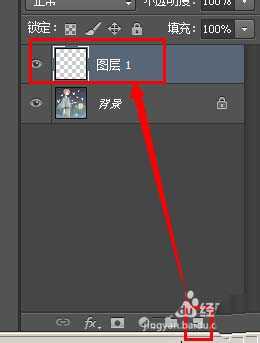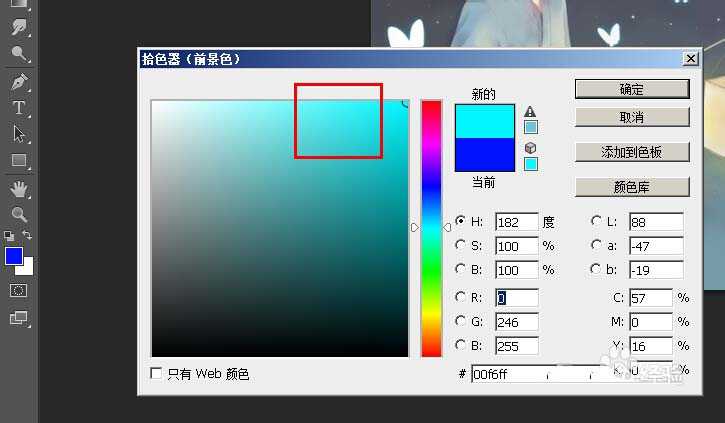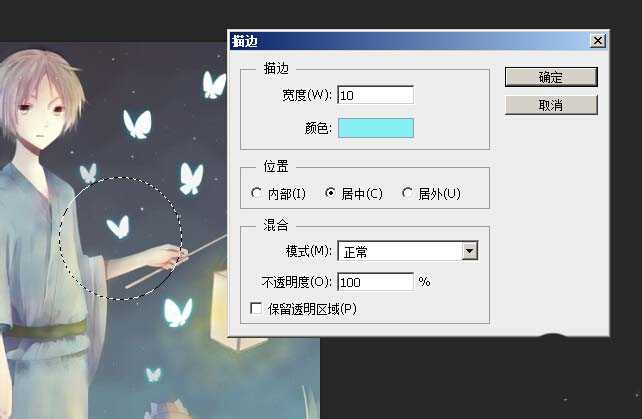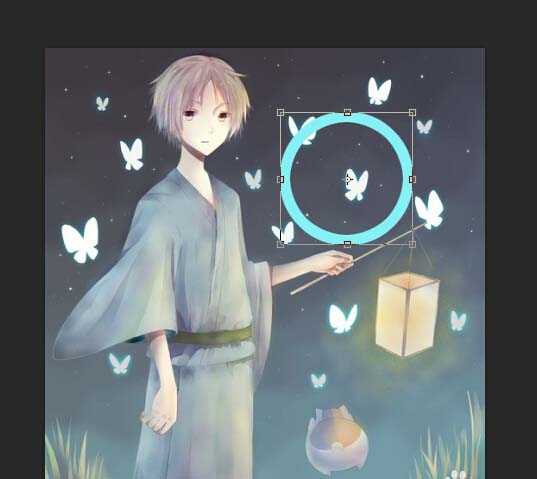做到这里,其实小编有点迷糊了,添加一个圆形。其实不知道弄什么。
- 软件名称:
- Adobe Photoshop 8.0 中文完整绿色版
- 软件大小:
- 150.1MB
- 更新时间:
- 2015-11-04立即下载
1、打开PS,”文件“往下拉选择”打开“
2、弹出“选择”窗口,任意选一张图片
3、快捷键M或者鼠标点击左边工具栏选择“圆形选框工具”如图所示,要长按点击选择
4、在右边图层下面新建一个图层,根据红色箭头进行操作
5、快捷键N弹出前景取色器(前面有介绍如何设置前景取色器快捷键的),选择一个喜欢的颜色
6、在圆形选框工具状态下,长按shift拖住鼠标,就画出一个虚线正规的圆形了
7、对着虚线的圆形右键,弹出对话列表,选择“描边”
8、给描边宽度选择10(这里的数字其实可以自行设置的),确定
9、就有了一个圆,虚线还在,就用鼠标点击一下画面,虚线消失
10、感觉这个圆形有点奇怪,快捷键ctrl+T进行调正,并且用快捷键V进行移动,把下面的猫猫圈住,这样差不多就完成了~
相关推荐:
PS怎么将图片纹理化?
PS怎么合成治愈系的图片?
ai怎么结合ps制作玫瑰花底纹图片?